Linux环境下安装MySQL
Posted qgmzhn
tags:
篇首语:本文由小常识网(cha138.com)小编为大家整理,主要介绍了Linux环境下安装MySQL相关的知识,希望对你有一定的参考价值。
先进入mysql官网: www.mysql.com 去下载安装包
进入DOWNLOADS选项,点击MySQL Community (GPL) Downloads。
点击进入MySQL Community Server,去选择相应的MySQL版本。
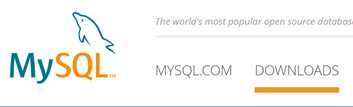
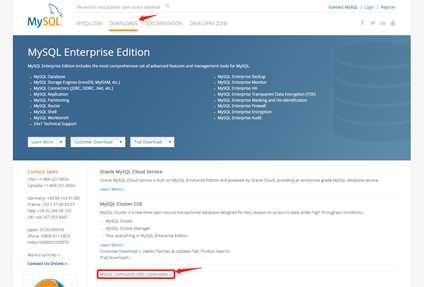

进入到MySQL Community Server,选择Archives
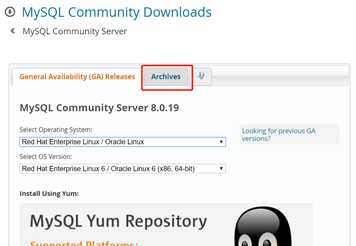
选择自己需要的版本下载,我选择第一个下载
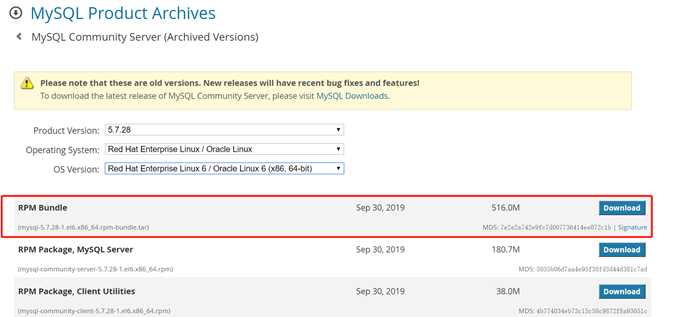
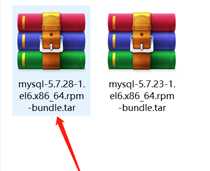
mkdir /soft #创建好压缩包存放文件夹 mkdir /soft/mysql_安装包 #创建好解压文件存放目录
将你下载好的安装包,上传到虚拟机。 tar vxf mysql-5.7.28-1.el6.x86_64.rpm-bundle.tar -C mysql_安装包/ #解压压缩包到安装包存放目录
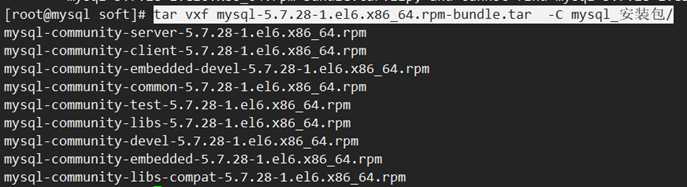
yum -y install createrepo 安装createrepo包 搭建一个mysql --yum源 cd mysql/ (注意不要有中文名,不然用yum安装时会报字符集的错误) crcreaterepo -d /soft/mysql/ 创建yum源链接(注意-d后面加上正确目录,)
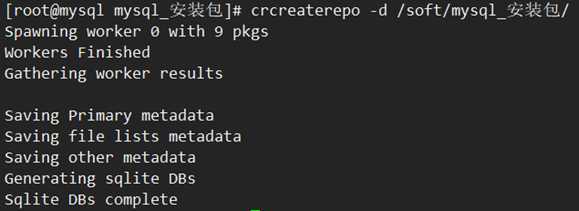
vim /etc/yum.repos.d/mysql.repo 编辑MySQL的yum仓库(其他文件不动)
yum install -y mysql-community-server-5.7.28-1.el6.x86_64.rpm 开始安装
安装完成之后 mysqld –initialize #初始化MySQL数据库 service mysqld start #启动mysqld服务
mysql数据库启动失败

查询mysql 错误日志: /var/log/mysqld.log
分析日志,发现MySQL的配置文件无法打开。在/var/lib/mysql目录下查看文件属性
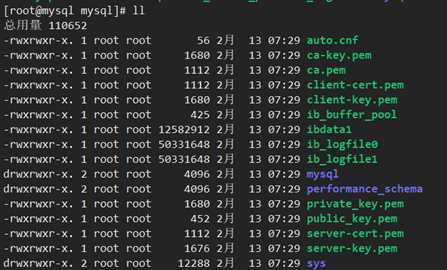
果然数据库的配置文件权限出现问题
[root@mysql mysql]# chown mysql:mysql -R * 修改文件权限
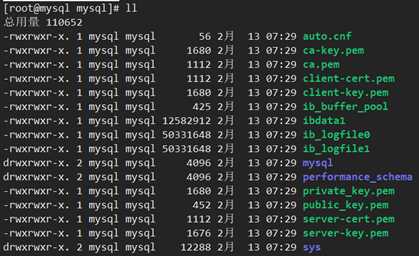
再次启动mysqld 服务,成功。

grep tmep /var/log/mysqld.log 2020-02-12T23:29:13.317663Z 1 [Note] A temporary password is generated for root@localhost: 2RK%BN+GreIh (2RK%BN+GreIh就是临时密码)
复制临时密码
登录MySQL mysql -uroot -p 回车粘贴临时密码,就可以进入了
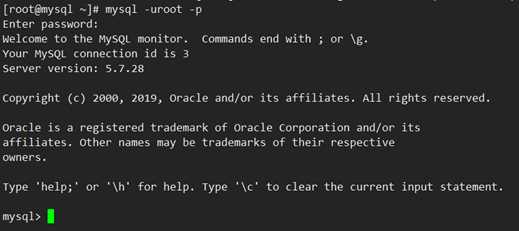
之后先改密码 密码长度复杂度有限制 所以要复杂一点 mysql> set password for root@localhost = password(‘mysql‘); mysql> flush privileges; 现在就可以连接数据库了
以上是关于Linux环境下安装MySQL的主要内容,如果未能解决你的问题,请参考以下文章